Windows10怎么恢复旧版音量控制界面_把Win10系统音量控制界面变成和win7一样的方法
电脑升级Windows10系统版本后,部分网友咨询说Windows10系统的音量控制与win7的不一样,操作起来不太习惯,有没有什么办法把Win10系统音量控制界面变成和win7一样的方法?方法当然有的,现在说明一下让Windows10恢复旧版音量控制界面的设置方法。
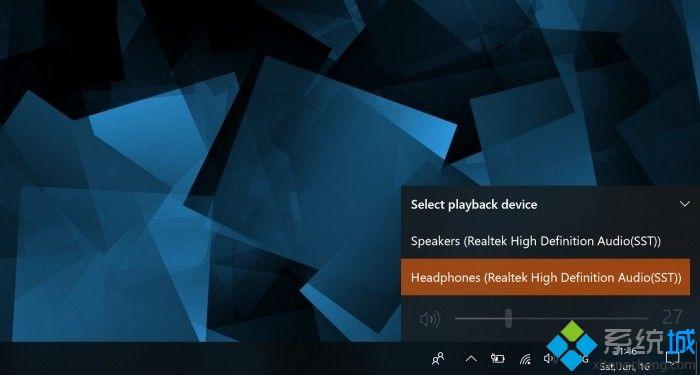
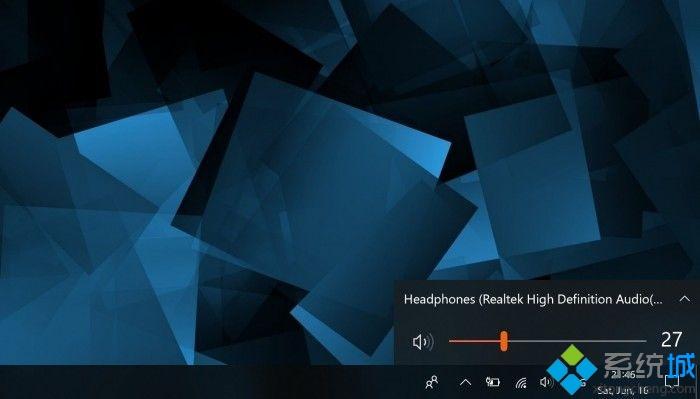
要启用旧版音量控制UI,首先要做的第一件事情就是使用管理员账号进行登陆,因为使用标准账号无法更改注册表。此外,为了避免因此导致系统不稳定或者其他不良影响,需要创建备份。
步骤1:
使用Win键+R键输入Regedit,然后进入注册表。在地址栏导航或者直接粘贴以下路径:
HKEY_LOCAL_MACHINESOFTWAREMicrosoftWindows NTCurrentVersionMTCUVC
如果该位置不存在,用户需要手动创建它。首先进入KEY_LOCAL_MACHINESOFTWAREMicrosoftWindows NTCurrentVersion
然后右键CurrentVersion文件夹,选择新建>Key,将其修改为MTCUVC。
步骤2
右键新建名为EnableMtcUvc的全新DWORD 32-bit值,并将其值设定为0。
无需重启系统或者中止explorer.exe进程,在该键值修改之后会立即生效。用户点击系统托盘上的音量按钮就可以查看旧版界面了。如果想要回到此前界面,只需要将键值从0修改为1就可以了。
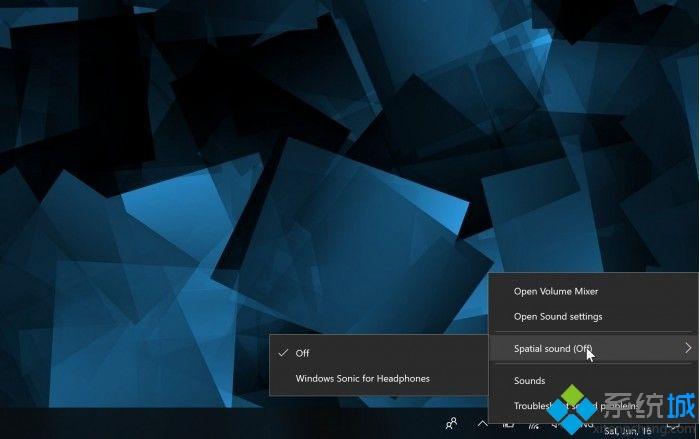
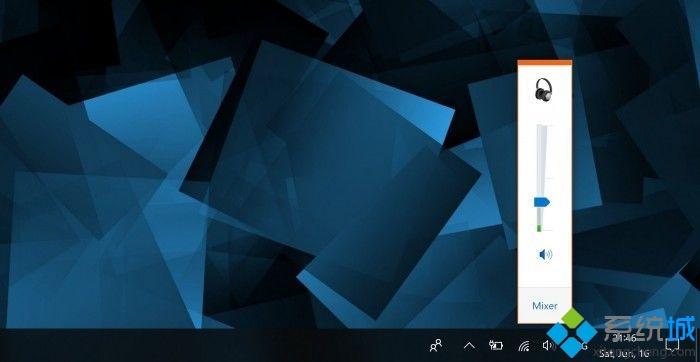
简单设置之后,Windows10系统音量控制界面就恢复成旧版本了,是不是看上去顺眼多了,感兴趣的一起来操作设置。
相关教程:电脑音量控制选项打不开我告诉你msdn版权声明:以上内容作者已申请原创保护,未经允许不得转载,侵权必究!授权事宜、对本内容有异议或投诉,敬请联系网站管理员,我们将尽快回复您,谢谢合作!










